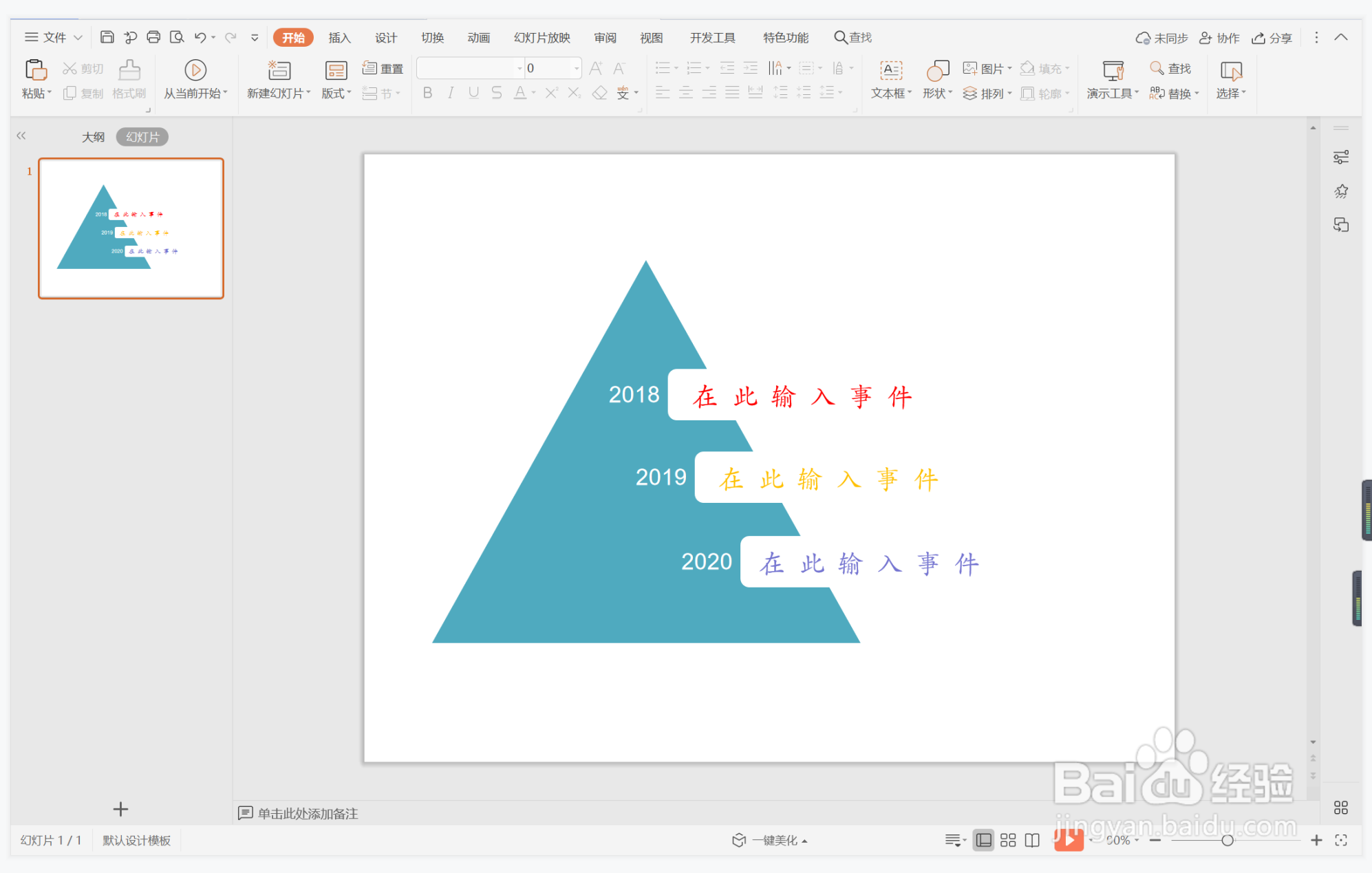1、在插入选项卡中点击形状,选择其中的等腰三角形。
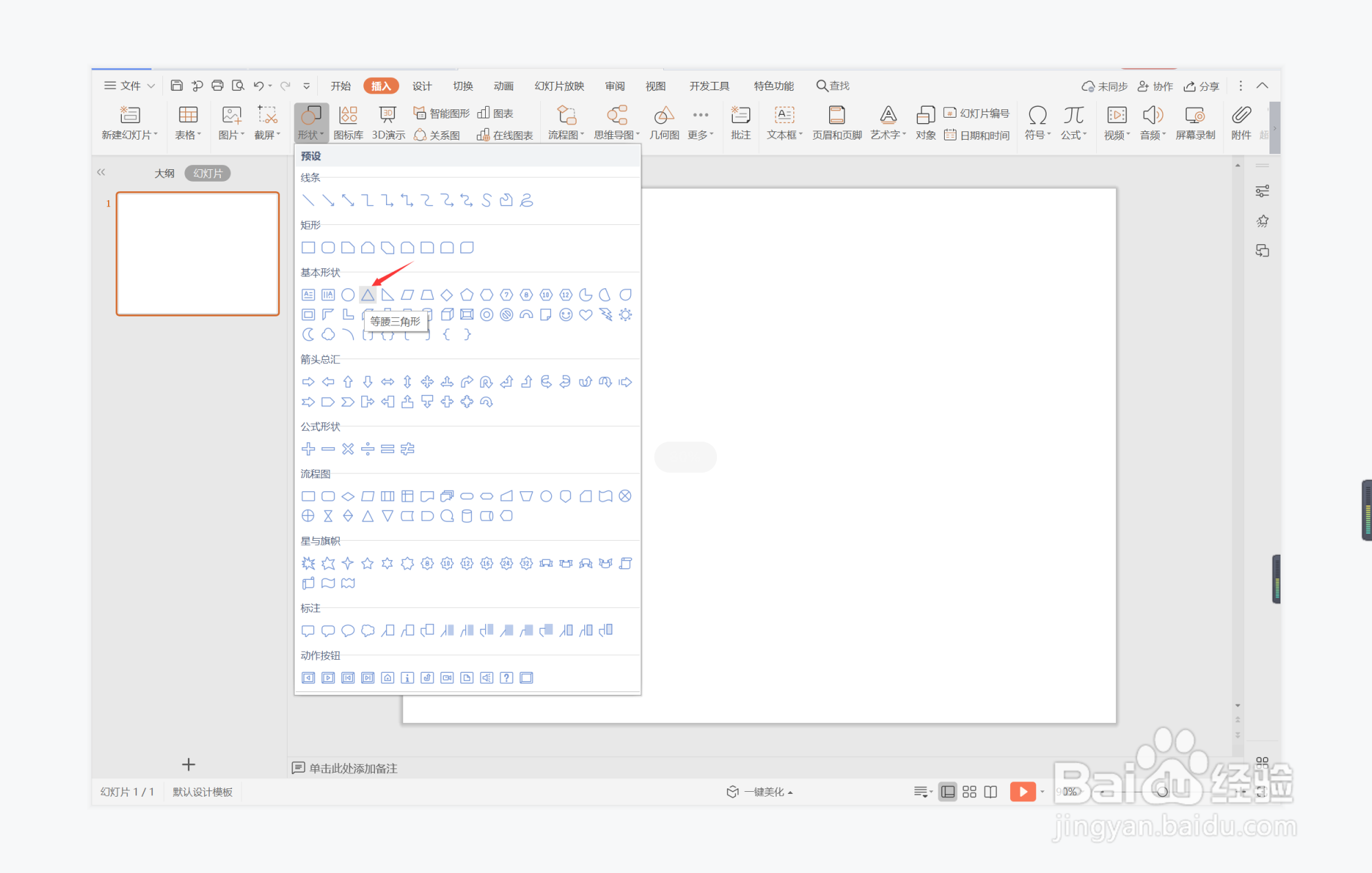
2、在页面上绘制出形状,颜色填充为蓝色,设置为无边框,具体的大小和位置如图所示。

3、接着再插入大小一致的圆角矩形,放置在三角形的一侧。
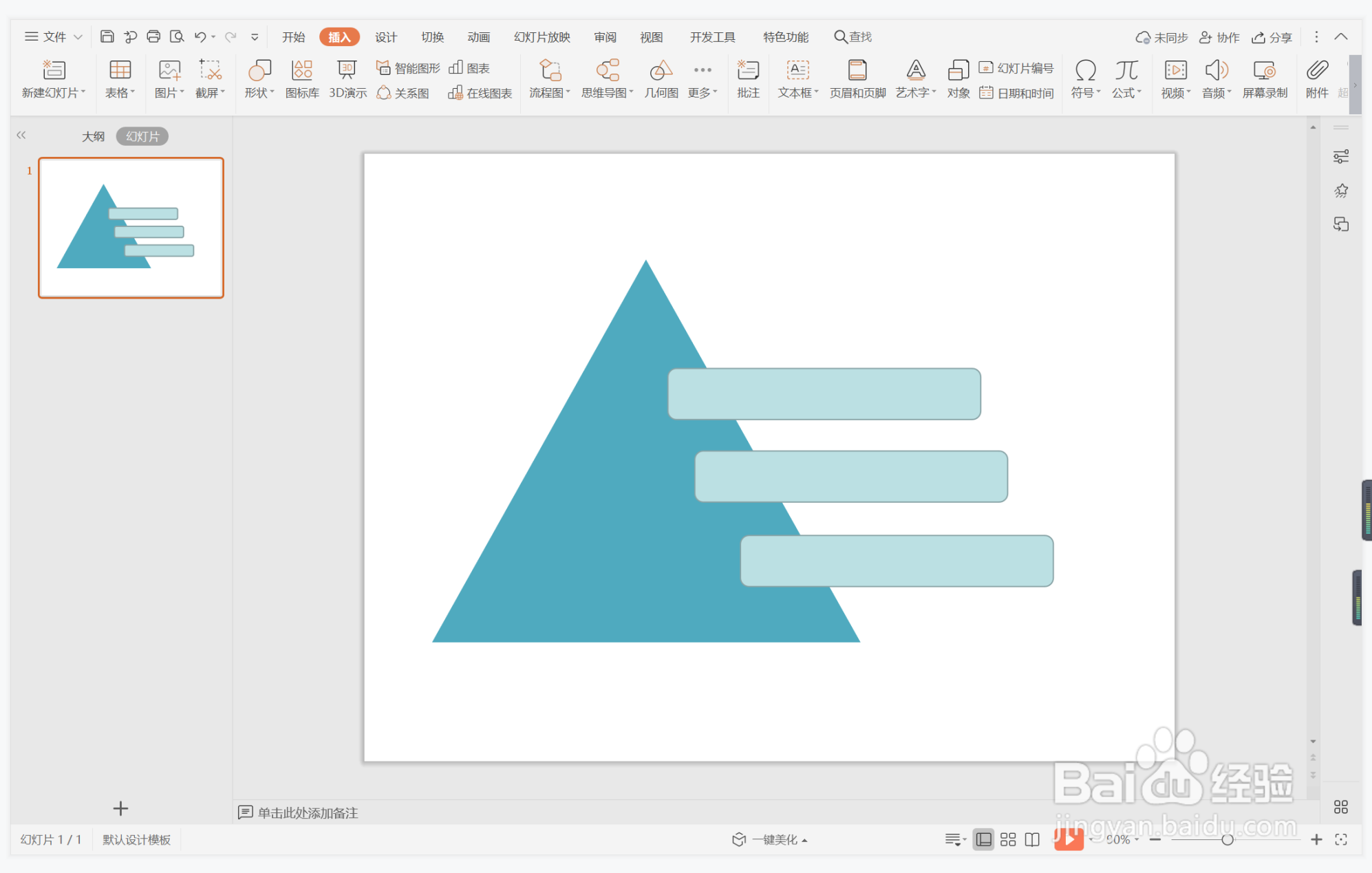
4、选中圆角矩形,颜色填充为白色,并设置为无边框。

5、在圆角矩形的左侧输入时间,字体填充为白色。

6、在圆角矩形中输入事件,这样干练几何型时间轴就制作完成了。
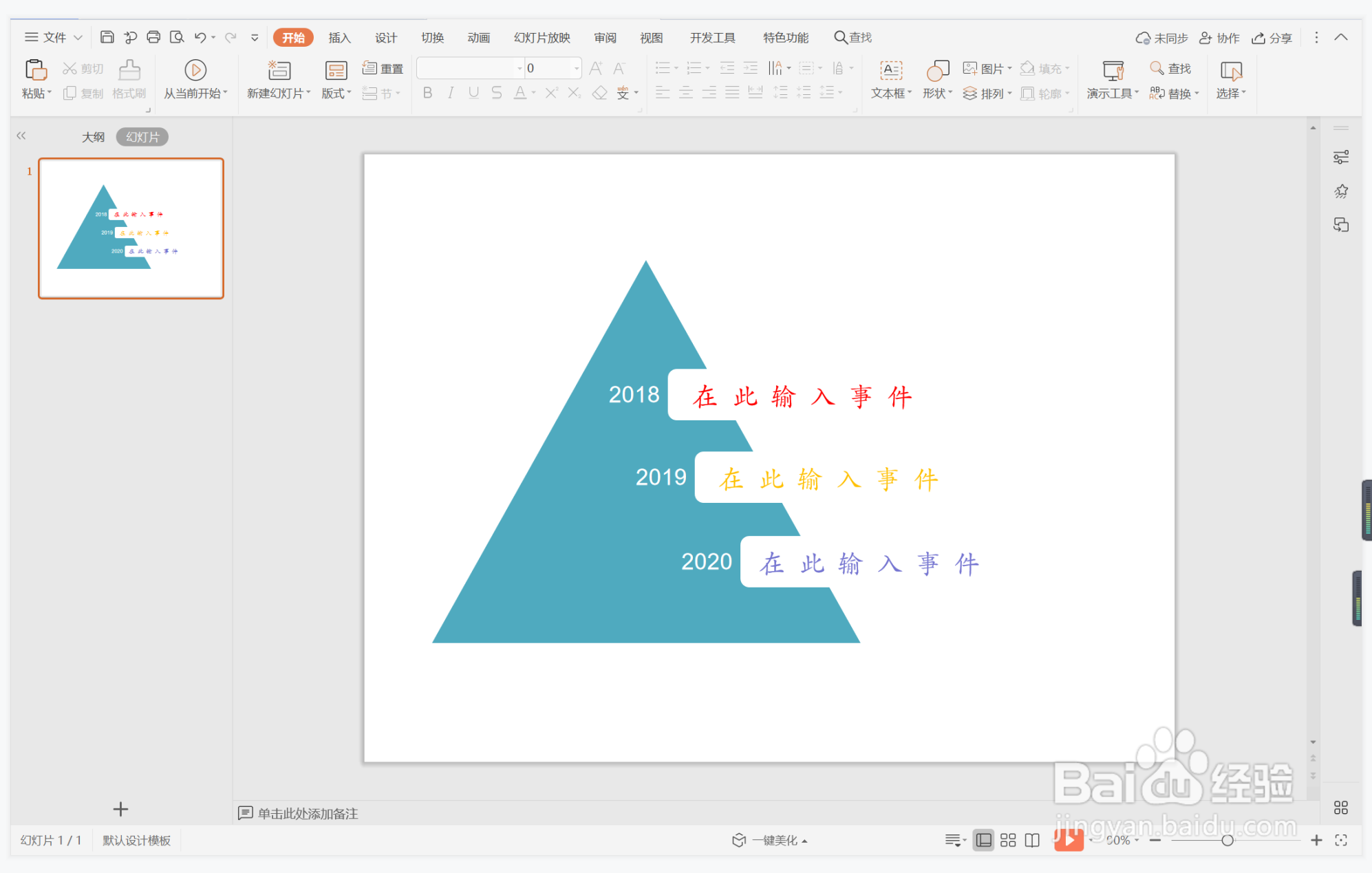
时间:2024-10-25 06:52:27
1、在插入选项卡中点击形状,选择其中的等腰三角形。
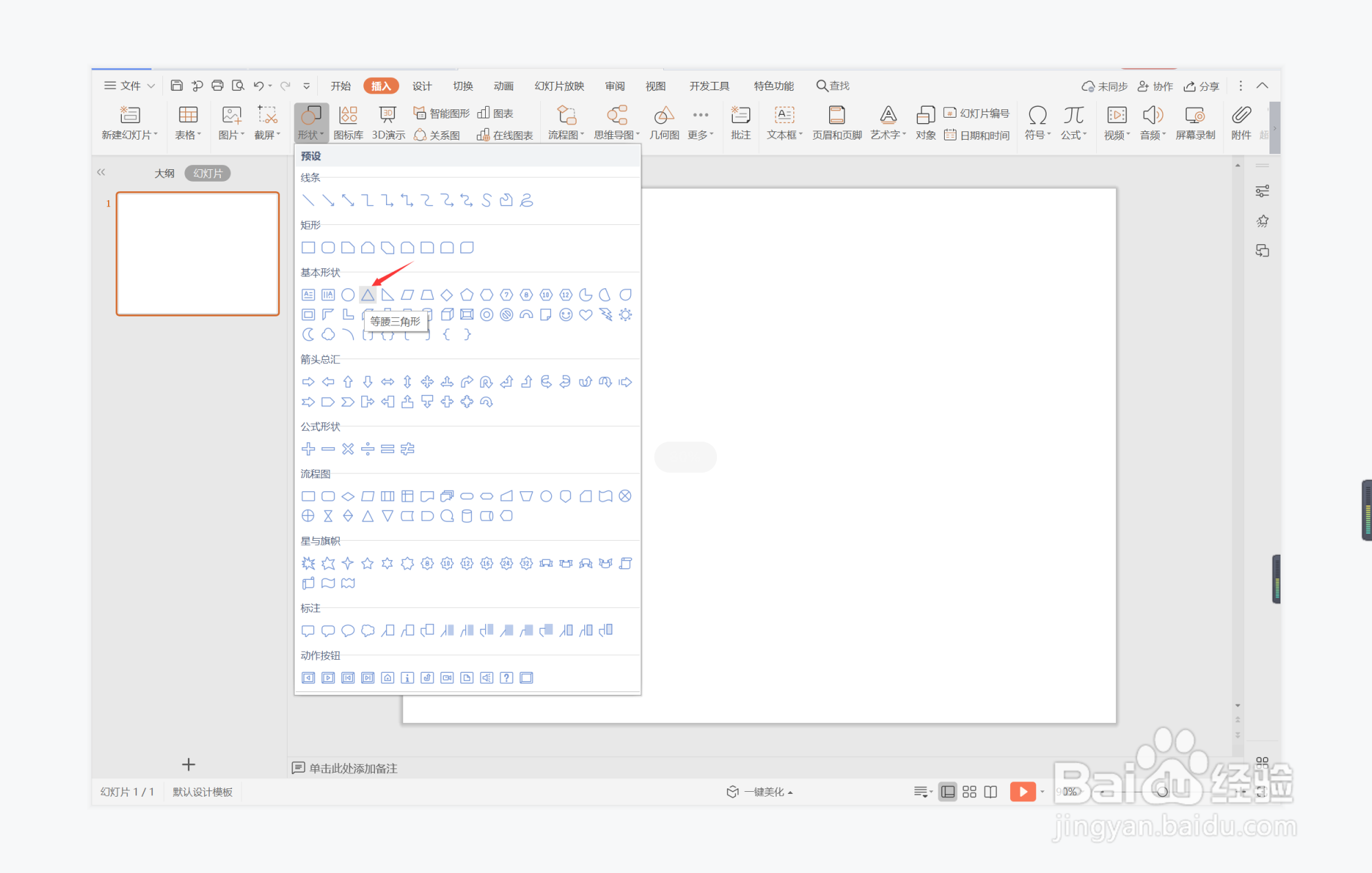
2、在页面上绘制出形状,颜色填充为蓝色,设置为无边框,具体的大小和位置如图所示。

3、接着再插入大小一致的圆角矩形,放置在三角形的一侧。
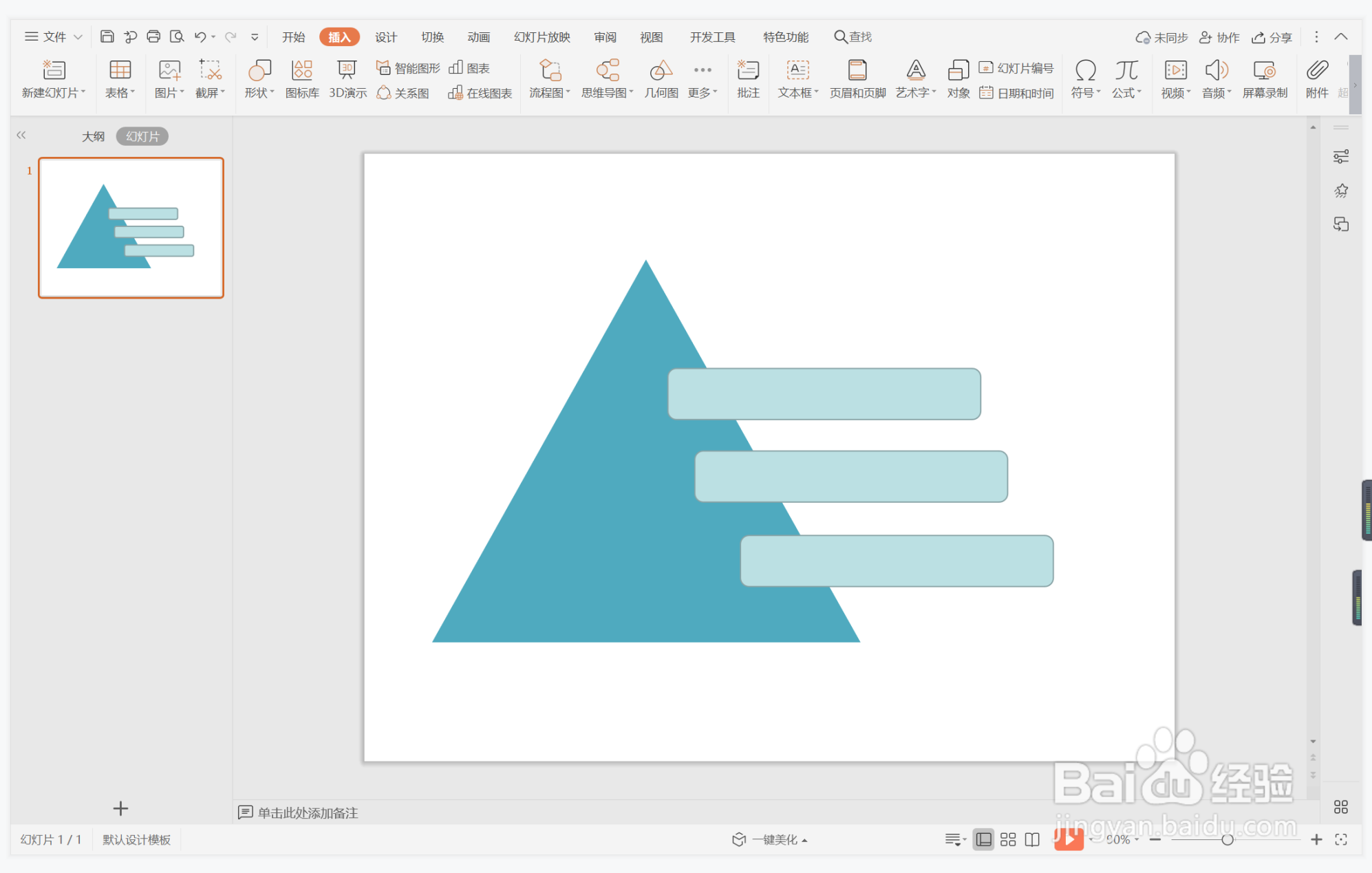
4、选中圆角矩形,颜色填充为白色,并设置为无边框。

5、在圆角矩形的左侧输入时间,字体填充为白色。

6、在圆角矩形中输入事件,这样干练几何型时间轴就制作完成了。